реклама
Въпреки ордите на наисеерите използване на Chromebook Основните предимства на използването на ChromebookChromebook са силно разделени и консенсусът относно предимствата на предлагането на Google е далеч от материализирането. Ето основните предимства на използването на Chromebook в сравнение с Windows и Macs. Прочетете още продължава да расте. Нарастващата им популярност е движещата сила за текущите промени, актуализации и подобрения на операционната система. Най-новата област на устройството за превръщане е приложението „Файлове“.
Вече е лесно да интегрирате вашите акаунти в OneDrive и Dropbox директно в приложението, което ви позволява да преглеждате вашите файлове, без да се налага да използвате съответните уеб-базирани клиенти.
Разгледаме как е направено ...
По начина, по който беше
Системата за картотекиране на Chromebook никога не е била най-пълната афера.
Традиционно той е разделен на две доста невъобразими и небрежни секции - „Google Drive“ и „Изтегляния“. Това беше разбираемо - Google проектира устройството като предимно уеб базирана операционна система и иска да използвате техния облак съхранение като основно място ви в паметта, дори стигате дотам, за да предложите на хората, закупили един от лаптопите си мамут 1 TB в безплатен облак пространство (
сума, която повечето хора никога не биха използвали 10 начина да използвате вашето облачно съхранение, за които може да не сте мислилиКогато говорим за облачно съхранение, това обикновено се върти около архивиране и сътрудничество. Така че, нека се опитаме да намерим някои по-интересни начини да запълним безплатно цялото пространство, което ни дават. Прочетете още ).Това беше всичко добре и добре - ако сте любител на услугите на Google. Ако обаче сте използвали OneDrive или Dropbox на Microsoft като основен доставчик на съхранение в облак, това създаде ненужна караница.
Нямаше лесен начин да покажете вашите файлове в менюто с файлове; бихте могли да имате опитате да използвате IFTTT или направихте страхотен двупосочен синхронизиране с Cloud HQ Най-добрите два начина за синхронизиране на Dropbox с вашия ChromebookОбичате ли своя Chromebook, но искате лесно да имате достъп до вашите Dropbox файлове? Използването на уеб вход не е достатъчно лесно за ежедневна употреба. Има по-добри начини за това. Прочетете още - но не беше толкова лесно, колкото трябваше.
Благодарение на последната актуализация, всичко това е променено. Файловете на OneDrive и Dropbox вече могат да се преглеждат, отварят, редактират и качват директно във вашето приложение Files чрез новата функция „Добавяне на нови услуги“.
Получаване на изцяло новите файлове
Процесът на настройка е прост и лесен, но трябва да знаете къде да търсите.
Първо, трябва да сте сигурни, че използвате най-новата версия на Chrome OS. Въпреки продължаващата медийна буря наоколо Windows 10 автоматично изтегля актуализации Плюсовете и минусите на принудителните актуализации в Windows 10Актуализациите ще се променят в Windows 10. В момента можете да избирате и избирате. Windows 10 обаче ще ви наложи актуализации. Той има предимства, като подобрена сигурност, но може да се обърка. Какво още... Прочетете още , Chromebooks правят това от въвеждането им.
Да се проверете в коя версия сте Chromebook - Кой канал за издаване е подходящ за вас?Ако искате ранен достъп до вълнуващите нови функции, които Google е планирал за бъдещи актуализации, защо да не промените канала си за пускане? Прочетете още , щракнете върху снимката на вашия профил в долния десен ъгъл и след това изберете Настройки. В новия прозорец ще видите опция, наречена „About Chrome OS“ в горния десен ъгъл. Кликнете върху него и се уверете, че използвате версия 43.x или по-нова.
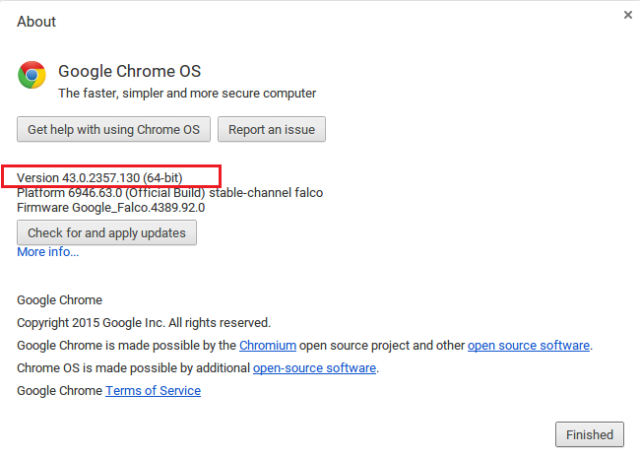
Ако по някаква причина нямате най-новата версия, щракнете върху „Проверете и приложите актуализации“ и следвайте инструкциите на екрана.
Настройка на вашите услуги
Да започна настройка на OneDrive 5 интелигентни начина да персонализирате и подобрите OneDrive в Windows 8.1OneDrive може да бъде благословия или проклятие. Той е дълбоко интегриран в Windows 8.1. Или ще искате да извлечете максимума от него или да го деактивирате напълно. Можем да си помогнем и с двете. Прочетете още и Dropbox, отворете приложението Files от Launcher.
След като получите екрана пред себе си, в лявата колона ще видите нова опция, наречена „Добавяне на нови услуги“. Кликнете върху него.
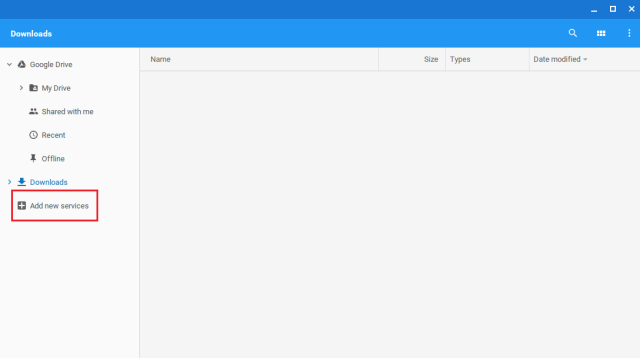
Вече ще ви бъдат представени всички налични в момента услуги. На този етап е важно да се изясни, че това са плъгини на трети страни - те не се контролират, нито са проектирани от Google или Microsoft / Dropbox.
В момента повечето потребители ще виждат само плъгини за OneDrive, Dropbox, SFTP сървър, споделена папка на SMB / CIFS Windows сървър, плъгин WebDav и още няколко други. Въпреки че някои от тях са чудесни за достъп до защитени връзки на сървърите на вашата организация, все пак бихме очаквали този списък с времето да стане по-населен.
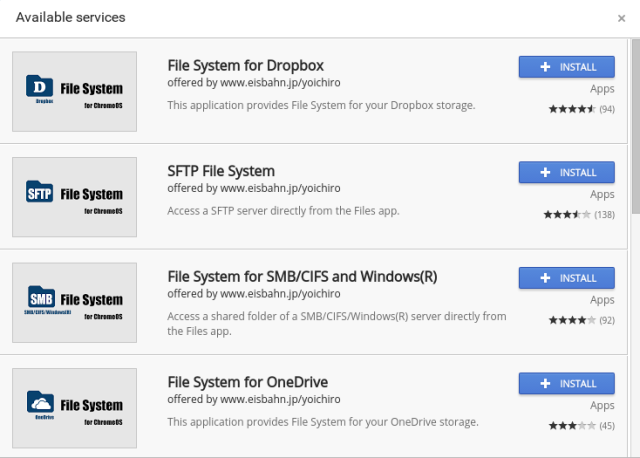
За да инсталирате една от услугите, просто кликнете върху „Инсталиране“. Натиснете „Добавяне“ на следващия прозорец, който се появява, след което върху последния изскачащ прозорец щракнете върху „Монтиране“.
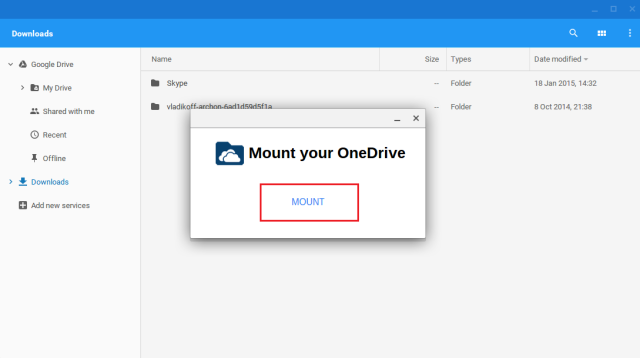
След кратка пауза за инсталиране, ще бъдете представени с екрана за влизане за избраната от вас услуга. Въведете вашите идентификационни данни, упълномощете приложението за достъп до вашите файлове и сте готови.
Имайте предвид, че тази услуга се нуждае от уеб връзка за достъп до вашите файлове - те не се записват локално на вашия компютър.
Премахнете Услугата
Ако решите, че искате да премахнете услугата по някаква причина, процесът е също толкова прост.
Първо, щракнете върху малката икона за изваждане до името на услугата във вашето приложение Files. Това ще прекъсне връзката със сървъра, но няма да я изтрие от вашата машина.
За да изтриете приложението напълно, правите абсолютно същото нещо, както правите, ако премахвате редовно приложение. Отворете тавата на приложението си, щракнете с десния бутон върху услугата и изберете „Деинсталиране…“.
Други услуги
Възможно е да се намери други доставчици на съхранение в облак чрез уеб магазина на Chrome - всички те се възползват от новия API на доставчика на файлова система.
Една такава услуга е Box. За разлика от Dropbox и OneDrive, плъгинът Box е направен от самата компания, така че може да бъде по-надежден и по-сигурен.

Можете да го намерите с обикновено търсене в магазина. В момента той все още е в бета версия, което вероятно обяснява защо все още не е наличен директно от споменатия по-рано списък с приложения „Добавяне на нови услуги“.
Методът за настройка е сравнително подобен. Просто инсталирайте приложението, отворете го в тавата на приложението си и въведете данните за вход.
Това ще ви накара ли да използвате Chromebook?
В миналото бяхте ли омраза на Chromebook? Достатъчна ли е тази нова услуга, за да ви накара да преразгледате мнението си?
Ако не, защо не? Какво трябва да направи Google, за да ви убеди да инвестирате в някоя от техните машини?
Ще се радваме да чуем от вас. Можете да ни уведомите за вашите мисли и отзиви в секцията за коментари по-долу.
Дан е британски емигрант, живеещ в Мексико. Той е управляващ редактор на сестринския сайт на MUO, Blocks Decoded. В различни моменти той е бил социален редактор, творчески редактор и финансов редактор на MUO. Можете да го намерите да скита по шоура в CES в Лас Вегас всяка година (PR хора, посягайте!), И той прави много задкулисни сайтове...
